常時SSL対応 手順と注意点(コマースクリエイター未利用時)
コマースクリエイターご利用の店舗様、切替をご検討中の店舗様には不要な作業となります。詳しくはフューチャーショップサポートへお問い合わせください。
常時SSL対応 手順と注意点
常時SSL対応の注意
- 一度、常時SSLにすると、元には戻せません。
- 常時SSL対応には、独自ドメインの取得、サブドメイン単位でのSSL証明書の取得が必要です。
- 常時SSL対応は、SEOの順位を保証するものではありません。
- URL変更を伴いますので、広告などのサービスについて、いわゆる「品質スコア」に影響する可能性があります。あらかじめご了承ください。
- facebookのいいね数については、facebook側の仕様により引き継げません。
絶対URL(http://から始まるURL・フルパス)でカウントする仕様となっています。 - 常時SSL対応はご予約制になります。また、作業スケジュールは弊社との間でご調整となります。
- 常時SSL対応には所定の費用がかかります。また、オプションサービスをご利用の場合は、データ洗い替え処理の費用が掛かる場合があります。
常時SSL対応をご利用いただくには、上記内容および下記すべての注意点、ご説明内容をご確認の上、予めご了承いただく必要があります。
<目次>
- 常時SSL対応について
- SSL証明書の取得
- フューチャーショップ社が担当させていただく作業範囲について
- 店舗様の作業範囲について
- 常時SSL切り替え作業について
- 各種ブラウザの表示ついて(SSLによる保護表示)
- セキュアサーバのコンテンツついて
- リダイレクト設定について
- .htaccessについて
- 各ページURLについて
- カートへ(カートへボタン)HTMLタグ
- 商品情報(商品説明・上部下部コメント他)
- オリジナルJavaScript・オリジナルCSS・他
- ECサイト各種コメント欄(ヘッダ・フッタ・左右メニュー・コメントパターン他)
- 会員情報表示機能
- ログイン設定
- Webコンテンツ用サーバ領域(FTP)
- CMSサーバ(CMSサーバー(VPS)オプション)
- WordPress/MovableTypeの設定変更
- 画像ホスティング
- クーポン取得URL
- 他社ID連携 Amazon Pay利用
- 他社ID連携 楽天ペイ(オンライン決済)利用
- 他社ID連携 LINEの「Official Web App」オプション
- 決済サービス エフレジ
- 決済サービス SBPS
- 決済サービス NP後払い(CSV)決済/オリコWebクレジット
- futureshop omni-channel
- futureRecommend2
- futureCartRecovery
- FS2サジェストリンク
- GoogleAnalytics(サイトアクティビティトラッキング)
- Googleショッピング
- 商品フィード
- Criteo連携/アクティブコア連携
- KARTE/AiDeal lite
- アフィリエイトサービス、広告などの測定タグ
- LTVラボ連携/カスタマーリングス連携
- TradeSafeトラストマーク
- 受注管理システム連携
- SNSサービス各社のボタンタグについて
- Google Tag Manager/Yahoo Tag Manager
本マニュアルに関する注意
独自ドメインはexample.com、店舗キーはshopkeyと記載しております。
Webコンテンツ用サーバとは、独自ドメインのトップページなどを作成可能なサーバ領域です。
CMSサーバとは、CMSサーバー(VPS)オプションで提供されるCMS(コンテンツマネジメントシステム)用のサーバ領域です。
セキュアサーバとは、これまでhttps://で閲覧されるページ(ログインページやマイページ、ご注文フォームなど)に表示する画像などの保存用のサーバです。secure1.future-shop.jp、またはsecure2.future-shop.jpになります。
常時SSL対応について
これまで独自ドメインでのSSLで表示できなかった商品(一覧・詳細)ページやショッピングカートなど、futureshopで自動生成するすべてのページ、Webコンテンツ用サーバおよびCMSサーバのページを独自ドメインSSL(https://独自ドメイン/~)で表示できます。この対応によって、いわゆる「常時SSL対応」を実現でき、Google社による「HTTPSページのインデックスへの優先的登録」に対応できます。(店舗様にてご対応が必要です。)
すでにfutureshopをご利用の店舗様、新規開設される店舗様にご利用いただけます。すべてのプランで対応しております。すでにfutureshopをご利用の店舗様については、ご希望をお伺いした上で、作業期間をご予約いただくことになります。(別途ご案内いたします。)
| プラン | ページ | 通常(常時SSL非対応) | 常時SSL |
|---|---|---|---|
| Standardプラン ・Goldプラン(独自SSLなし) | トップページ・自動生成以外のページ | http://独自ドメイン/~ | https://独自ドメイン/~ |
| 商品グループ・商品詳細・ショッピングカート・注文完了 | http://独自ドメイン/~ | https://独自ドメイン/~ | |
| ログイン・マイページ・注文フォーム | https://c**.future-shop.jp/~ https://g**.future-shop.jp/~ | https://独自ドメイン/~ | |
| Goldプラン(独自SSLご利用) | トップページ・自動生成以外のページ | http://独自ドメイン/~ | https://独自ドメイン/~ |
| 商品グループ・商品詳細・ショッピングカート・注文完了 | http://独自ドメイン/~ | https://独自ドメイン/~ | |
| ログイン・マイページ・注文フォーム | https://独自ドメイン/~ | https://独自ドメイン/~ |
SSL証明書の取得
SSL証明書は弊社にてご購入いただきます。取得可能なSSL証明書と年間費用(サーバ設置代行作業を含む)は以下となります。
※すでにGoldプランや専用サーバプランでご利用されている場合は、新たに取得いただく必要はございません。
- アルファSSLプラス(株式会社トリトン)17,000円(税別・年間費用)
上記年間費用には、取得・更新代行費用が含まれております。価格に関しては、提供会社の価格変動などの理由により、変更となることがあります。上記以外の証明書をご希望の場合はご相談ください。SSL証明書の種類の詳細な説明については、フューチャースピリッツ社のサイトをご確認ください。
フューチャーショップ社が担当させていただく作業範囲について
弊社が担当させていただく作業範囲は以下となります。
- SSL証明書の取得(所定の費用がかかります。)
- futureshopで自動生成するECサイトへのSSL証明書の設置と適用
- 独自ドメインSSLのWebコンテンツ用サーバ・CMSサーバへの適用
- 画像ホスティングサーバのSSL適用済みドメイン(共有)のご提供
- futureshopのオプションサービスのデータ変換手続き(futureRecommend2、futureCartRecovery、FS2サジェストリンク)
(作業費として実費がかかる場合があります。) - Googleショッピング、商品フィード連携サービス(Crito)のフィード切り替え
店舗様の作業範囲について
以下はすべて店舗様の作業となります。ECサイトの動作、および常時SSL対応を正しくを行う(ブラウザでのエラーを防ぐ)ために必要な作業となります。
- futureshopで利用されているJavaScript、CSS、ヘッダ/フッタや商品説明などfutureshop管理画面で入力するすべてのコメント欄の修正(混在コンテンツの修正)
- Webコンテンツ用サーバやCMSサーバに設置されているHTML・CSSなどの静的なファイル、PHP・JavaScriptなどのプログラム(混在コンテンツの修正)
- 弊社または弊社と連携している各社のサービスと連携するためのタグ類のhttps対応
- 広告などの測定タグや店舗様が独自に導入された外部サービスのhttps対応
- WordPress、MovableTypeなどが正しく動作するための設定、またはそれらのプラグインやカスタマイズ用プログラムの改修
- 店舗様が管理するサイト(コーポレートサイトやブランドサイト等)からfutureshop利用店舗へのリンク等
- 上記のすべてにおいて、httpsによる保護が行われ、動作するように設定または修正する作業
常時SSL切り替え作業について
- 事前に、SSL証明書の取得を行います。
- 当日、店舗(ECサイト)を閉店していただきます。
- 弊社にて切り替え作業を行います。切り替え作業中は、futureshop管理画面、FTP接続などはご利用いただけません。
- Googleショッピングへのデータ連携、Criteoへの商品フィード連携は停止します。
- カスタマーリングス、LTV-Labのデータ連携は停止します。
- futureRecommend2、futureCartRecovery、FS2サジェストリンクの商品データは洗い替え処理を行います。
- SSL証明書の設置、各サーバへのドメインの適用を行います。
- 弊社作業終了後、フューチャーショップサポートよりご連絡いたします。
- その後、店舗様にて各種修正作業を行っていただきます。
- 店舗様の各種修正作業が完了し、開店します。
- Googleショッピングへのデータ連携、Criteoへの商品フィード連携を再開します。
- カスタマーリングス、LTV-Labへのデータ連携を再開します。
各種ブラウザの表示ついて(SSLによる保護表示)
httpsでサイトを表示した際に、ページ内にhttpにてリンクされたコンテンツがあると、各種ブラウザでエラーが表示されます。
※確認ブラウザはInternetExporlor11、Microsoft
Edge (38)、Firefox(52)、Google Chrome(57) ()内はメジャーバージョン
InternetExplorer11の場合
エラーがある場合は、「セキュリティで保護されているコンテンツのみ表示されます。」と表示されます。

エラーがない場合は、アドレスバーの右側に錠前アイコンが表示されます。
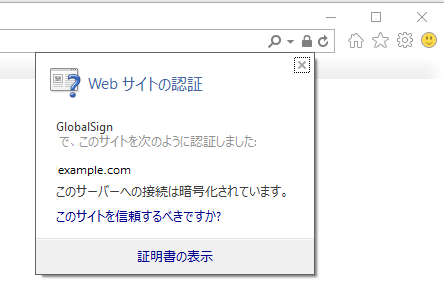
Edgeの場合
エラーがある場合は、何も表示されません。
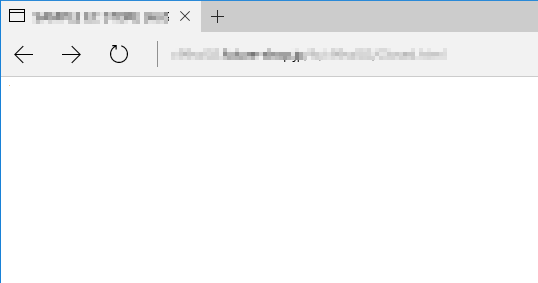
エラーがない場合は、アドレスバーの左側に錠前アイコンが表示されます。
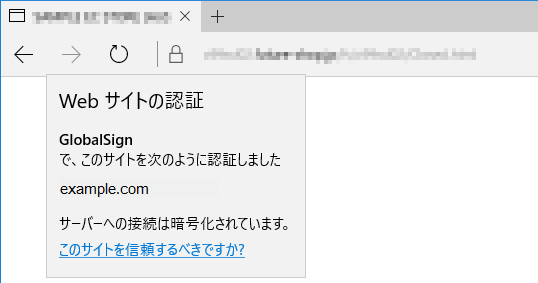
Firefoxの場合
エラーがある場合は、アドレスバーの先頭に警告付のアイコンが表示されます。アイコンをクリックすると「この接続は安全ではありません」と表示されます。
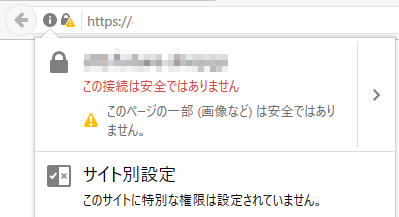
エラーがない場合は、アドレスバーの先頭に錠前アイコンが表示されます。アイコンをクリックすると「安全な接続」と表示されます。
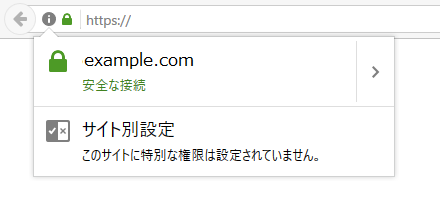
Chromeの場合
エラーがある場合は、アドレスバーの先頭にアイコンが表示されます。アイコンをクリックすると「このサイトへの接続は完全には保護されていません。」というメッセージが表示されます。
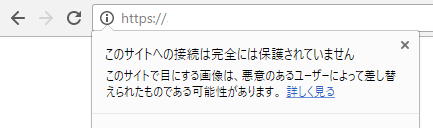
エラーがない場合は、アドレスバーの先頭に「保護された通信」と表示されます。クリックすると「保護された接続」と表示されます。
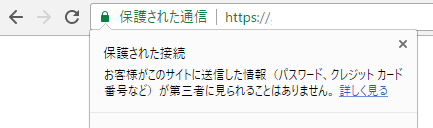
セキュアサーバのコンテンツついて
これまでセキュアサーバ(secure1.future-shop.jp、secure2.future-shop.jp)に保存されていたファイルは、Webコンテンツ用サーバ、またはCMSサーバに移設してください。
常時SSLに切り替え後は、Webコンテンツ用サーバ、CMSサーバを独自ドメインSSLを利用してhttps://から始まるURLでご利用いただけます。
常時SSLにて開店後、セキュアサーバは不要となるため、利用停止とさせていただきます。
リダイレクト設定について
| ページ | 説明 | リダイレクト設定 |
|---|---|---|
| futureshopの自動生成ページ | SSLを適用した独自ドメインへ転送されます。 | http://example.com/fs/shopkey/… → https://example.com/fs/shopkey/… |
| Webコンテンツ用サーバ/CMSサーバ | アクセスはhttps、httpどちらも可能です。 店舗様にて転送設定してください。 | 転送方法は.htaccessについてをご覧ください。 |
| 共用SSLサーバ | 常時SSL切り替え完了後にご利用停止となります。 | -- |
| 画像ホスティングサーバ | 画像ホスティングの商品画像ファイルについては、転送されません。 詳しくは画像ホスティングの項をご覧ください。 | されません。 |
| future-shop.jpドメイン | c**.future-shop.jp/fs/shopkey/… g**.future-shop.jp/fs/shopkey/…(ECサイトのページ) | https://example.com/fs/shopkey/…へリダイレクトされます。 |
リダイレクトに関する注意
futureshopの自動生成ページにつきまして、リダイレクトされるページについては、POSTパラメータは引き継げません。
GETパラメータ(例
?pram1=value1¶m2=value2)はリダイレクトされても、引継ぎできます。
※商品検索フォームやカートに入れるHTMLタグの修正が必要となる場合があります。
.htaccessについて
以下がhttp://~でアクセスされた場合に、https://~へ転送する記載方法となります。
店舗様の設定状況にあわせて、記述が必要となります。
転送設定については、他の転送設定より優先される必要がありますので、 .htaccessファイルの先頭にご記載いただけますようお願いします。
Webコンテンツ用サーバにおいて、http://~でアクセスされた場合に、https://~へ転送する場合の記載方法
RewriteEngine on
RewriteCond %{HTTPS} off
RewriteRule ^(.*)$ https://%{HTTP_HOST}%{REQUEST_URI} [R=301,L]
CMSサーバにおいて、http://~でアクセスされた場合に、https://~へ転送する場合の記載方法
CMSサーバー(VPS)オプションご利用の際に提供されるサーバへはこちらをご利用ください。
RewriteEngine on
RewriteCond %{HTTP:X-Forwarded-Host} !^$
RewriteCond %{HTTP:X-Forwarded-Proto} !^https$
RewriteRule ^(.*)$ https://%{HTTP:X-Forwarded-Host}%{REQUEST_URI} [R=301,L]
転送設定を行う場合、各所に記載する設定内容をそろえて下さい。
「http:// から https://」への転送と、「https:// から
http://」への転送の両方を記述すると、いわゆる「無限リダイレクト・無限ループ」が発生しますのでご注意ください。
カートへ(カートへボタン)HTMLタグ
ご利用されている場合は、HTMLタグ変更が必要です。
変更前
<form action="http://example.com/fs/shopkey/ToCart.html"…
↓
変更後
<form action="https://example.com/fs/shopkey/ToCart.html"…
各ページURLについて
自動生成ページについては、独自ドメインSSLが適用され、httpsから始まるURLとなります。
切り替え作業終了後に、futureshop管理画面の構築>その他で確認いただけます。
ECサイト各種コメント欄(ヘッダ・フッタ・左/右メニュー・コメントパターン他)
ヘッダ・フッタ・左/右メニュー・コメントパターンなどのECサイト(PCサイト、スマートフォンサイト)に記載したコメント(HTMLタグを利用する場合)や、画像ファイルやCSS・JavaScriptJavaScriptファイルの参照パス※について、修正が必要な場合がございます。
例えば、決済方法の説明や会員ログイン画面の説明コメント等、ECサイト内に表示されるすべてのコメント(説明)欄に入力されている内容が対象となります。修正作業は店舗様にて行っていただきます。
※参照パスとは、HTMLタグのsrc属性やaction属性等、スタイルシートのurl等、JavaScriptのプログラム記述中に記載されている、ファイル参照用の記載を指しています。
修正が必要なケース(一例)
以下の場合は各種ブラウザで「保護されていないサイト/安全でない接続」とみなされます。
画像のパスを「http://」から記述している場合
<img src="http://…
「https://」からの記述に変更する必要があります。
セキュアサーバにファイルを配置している場合
<img src="http://secure1.future-shop.jp/~shopkey/…
ファイルをWebコンテンツ用サーバかCMSサーバに移動する必要があります。
formタグのaction先を「http://」から記述している場合
<form action="http://…
「https://」からの記述に変更する必要があります。
http://とhttps://の両方で閲覧されるページなら「//example.com/…」のように「https」を省略して記載します。
商品情報(商品説明・上部下部コメント他)
商品情報に記載した商品説明や上部下部コメントなどでHTMLタグを利用する場合について、パス修正が必要な場合がございます。修正作業は店舗様にて行っていただきます。
オリジナルJavaScript・オリジナルCSS・他
オリジナルJavaScript・オリジナルCSSに記載した画像類について、パス修正が必要な場合がございます。修正作業は店舗様にて行っていただきます。
修正が必要なケース(一例)
以下の場合は各種ブラウザで「保護されていないサイト/安全でない接続」とみなされます。
CSSファイルのパスを「http://」から記述している場合
@import url("http://example.com/…
CSSで背景画像のパスを「http://」から記述している場合
background: url(http://example.com/…
置換文字について
futureshopの管理画面で入力できる置換文字の内、商品ページなど自動生成ページURLに置換されるものは、すべて独自ドメインSSL(httpsで始まるURL)に置換されます。(例 $GOODS_URL$等)
会員情報表示機能
会員情報表示機能をご利用されている場合は、futureshop管理画面にて、管理TOP>初期表示設定>店舗-セキュリティ設定-外部連携接続許可ドメインに常時SSL対応した独自ドメイン(httpsから始まるドメイン)を追加する必要があります。
また、表示用の記述の内、以下の部分を変更していただく必要があります。
変更前 <script src="http://ajax.googleapis.com/ajax/libs/jquery/2.0.3/jquery.min.js"></script> ↓ 変更後 <script src="//ajax.googleapis.com/ajax/libs/jquery/2.0.3/jquery.min.js"></script>
ログイン設定
futureshop管理画面にて、構築>入力項目設定>会員機能に関する設定-ログイン設定のログインURLが変更されます。
スマートフォンアプリ等でログイン機能を設置されている場合は、ログインURLの変更が必要です。
さらに、管理TOP>初期表示設定>店舗-セキュリティ設定-外部連携接続許可ドメインに常時SSL対応した独自ドメイン(httpsから始まるドメイン)を追加する必要があります。
Webコンテンツ用サーバ領域(FTP)
トップページなどの静的ページ用のWebコンテンツ用サーバについては、DocumentRootディレクトリ(最上位階層のディレクトリ)は「public_html」となります。
Goldプラン(独自ドメインSSLご利用時)、専用プランでご案内している「public_htmls」はご利用いただけません。(Goldプラン、専用プランの場合で「public_htmls」のご利用は必要な場合は、ご相談ください。)
CMSサーバ(CMSサーバー(VPS)オプション)
CMSサーバについても、店舗様の独自ドメインSSL証明書を適用できます。ドメイン直下(トップページをWordpress化する場合など)・特定ディレクトリ配下(ブログを運用する場合など)のいずれの場合も同様となります。
CMSから生成されるすべてのページについて、常時SSLとなります。ページに出力されるHTMLタグ中の画像パスその他は、httpsに変更する必要があります。
WordPress/Movable Typeの設定変更
WordPress、MovableTypeとも設定変更が必要となります。
httpsでアクセスされますので、Wordpress/MovableTypeコンテンツに記載された内容についても、パス修正が必要な場合がございます。
お客様が導入されたプラグインまたはカスタマイズについて
WordPressやMovableTypeなどの設定、プラグインの設定、カスタマイズなどは、futureshopおよび弊社でご提供しているサービス内容ではないため、弊社ではサポート致しかねます。
導入時に依頼された開発会社様・制作会社様にご依頼される等ご検討ください。
WordPressの場合
一般的な場合、wp-config.phpに以下の追記が必要となります。
$_SERVER['HTTPS'] = 'on'; $_ENV['HTTPS'] = 'on';
プラグインの導入またはカスタマイズされている場合、この限りではありません。
追記いただく場所によっては、ログインできなくなるなど不正な動作となる場合がございます。 WordPress構築を依頼された制作会社様、もしくは弊社サポートまでお問い合わせください。
Movable Typeの場合
Movable Type6の場合、メニューより設定-公開設定-ウェブサイトURL / ブログURLを修正してください。
詳しくはMovableTypeの公式マニュアル等をご覧ください。
お客様が導入されたプログラム
お客様が独自に導入されたプログラム類やデザインについては、弊社ではサポート致しかねます。
修正は店舗様にて行っていただきます。導入時に依頼された開発会社様・制作会社様にご依頼される等ご検討ください。
画像ホスティング
商品追加画像を格納している画像ホスティングサーバについては、共通のSSLドメイン「fs-storage.jp」をご用意しています。futureshopの自動出力以外の部分で画像ホスティングサーバに格納された商品追加画像を呼び出している場合、パス修正が必要となります。
なお、これまでの画像URLでもアクセスできます。(リダイレクトはされません。)
独自ドメインSSL適用時の画像URL
独自ドメイン:example.com、店舗KEY:sampleshopの場合
| 画像種類 | 現在のURL | 独自ドメインSSL |
|---|---|---|
| サムネイル画像 | http://example.com /shop/item/sampleshop/picture/goods/123_thumbnail.jpg | https://example.com /shop/item/sampleshop/picture/goods/123_thumbnail.jpg |
| 商品画像 | http://example.com /shop/item/sampleshop/picture/goods/123_1_expand.jpg | https://example.com /shop/item/sampleshop/picture/goods/123_1_expand.jpg |
| 画像ホスティング | http://fsimg.example.com /fs2cabinet/gd1/gd123/gd123-m-01-pl.jpg | https://sampleshop.fs-storage.jp /fs2cabinet/gd1/gd123/gd123-m-01-pl.jpg |
ルートからのファイルパスやファイル名は変更ありません。
クーポン取得URL
https://example.com/fs/shopkey/Coupon…で始まるURLとなります。
http://example.com/fs/shopkey/Coupon…でアクセスされた場合、リダイレクトされます。
他社ID連携 Amazon Pay利用
Amazonセラーセントラルの設定変更が必要です。「プライバシー規約URL」を変更してください。
「プライバシー規約URL」についてはAmazon Pay
IDの確認方法をご覧ください。
Goldプランで独自SSLドメインをご利用中の店舗様は、こちらの作業は必要ありません。(上記項目のドメインについて変更がないため。)
他社ID連携 楽天ペイ(オンライン決済)利用
新しいURLなどの情報は弊社より楽天ペイメント株式会社へ連絡いたします。
他社ID連携 LINEの「Official Web App」オプション
弊社にて対応いたします。
なお、過去配信済みのLINEメッセージは編集できません。リンクに関しては、必要に応じて転送設定を行ってください。またLINE@管理画面にて設定されている「友だち追加時あいさつ」「リッチメニュー」などの内容変更については、店舗様にて行っていただきます。
決済サービス F-REGI
弊社にて対応いたします。
決済サービス SBPS
弊社にて対応いたします。
決済サービス NP後払い(CSV)決済/オリコWebクレジット
特に作業の必要はありません。
futureshop omni-channel
対応は、futureshopの場合と同様になります。
futureRecommend2
表示される商品のリンクは、常時SSL切り替え前のものとなります。常時SSL切り替え後に閲覧された商品は、更新処理後に新しいURLへ切り替わります。
(商品閲覧後の更新処理を待たずに)リンクを一括変更したい場合は、弊社サポートまでお問い合わせください。
futureCartRecovery
カート投入時期によって、リカバリーメールにて送信される商品URLは常時SSL切り替え前のものとなりますが、リダイレクトされるため、問題ありません。
弊社にてURLの洗い替え処理を行うことも可能です。(作業日は調整となります。作業費として実費がかかる場合があります。)
連携用タグの修正(必須)
構築>プロモーション管理>任意測定タグにご記載いただいているfutureCartRecoveryの連携タグについて以下を修正してください。
ショッピングカートページ-商品情報置換文字 ($ITEM_INFO$)の設定
変更前
'page': 'http://example.com/fs/shopkey/$GOODS_URL$',
↓
変更後
'page': 'https://example.com/fs/shopkey/$GOODS_URL$',
futureCartRecovery マニュアル-設置するタグについて-2-2.ショッピングカートページに設定箇所を記載しております。
構築>プロモーション管理>Google設定にご記載いただいているfutureCartRecoveryの連携タグについて追記してください。
futureCartRecovery マニュアル-設置するタグについて-3.
データ収集タグに設定箇所を記載しております。
Google アナリティクス(サイトアクティビティトラッキング)
常時SSLに切り替え後、futureshop管理画面の構築>プロモーション管理>Google設定-Google Analytics 設定-サイトアクティビティトラッキング(非SSLページ)は使用されません。サイトアクティビティトラッキング (SSLページ)のみが使用されます。
Google アナリティクスのトラッキングタグにつきましては、Google アナリティクスにログインし、管理タグ>アカウント>プロパティからトラッキング情報-トラッキングコードに記載されています。詳しくはGoogle社のヘルプをご覧ください。
必要に応じて、Google Analyticsの設定を変更してください。(ご参考)プロパティを設定する、ビュー設定を編集する
また、ユニバーサルアナリティクスに移行されていない方は、移行してください。
商品フィード
常時SSLに切り替え後、新しいURLにて商品フィードが連携されます。新しいURLの商品フィードが処理された後は、新しいURLへリンクします。
Googleショッピング
Googleショッピングフィードは、常時SSLに切り替え後、商品ページURL、商品画像URLが変更されます。
画像については、Google Merchant Center ヘルプに以下のように記載されています。
「新しい URL を登録すると、商品画像は 3
日以内にクロールされます。商品画像を変更しても同じ URL のままにした場合は、商品画像が変更されたことを検出して新しい商品画像をクロールするのに最大 6 週間かかります。」
Criteo連携
商品フィード内容については、常時SSLに切り替え後、新しいURLにて商品フィードが連携されます。日次更新処理が終了後、新しいURLが適用されます。
Criteoの連携タグについて
Criteoのタグ設定をご確認ください。(弊社でお伝えしている方法であれば)構築>プロモーション管理>任意測定タグにてご確認いたけます。
以下の記述があれば、修正してください。
変更前
<script type="text/javascript" src="http://static.criteo.net/js/ld/ld.js" async="true"></script>
↓
変更後
<script type="text/javascript" src="//static.criteo.net/js/ld/ld.js" async="true"></script>
FS2サジェストリンク
商品フィード内容については、常時SSLに切り替え後、新しいURLにて商品フィードが連携されます。日次更新処理が終了後、新しいURLが適用されます。
KARTE/AiDeal lite
特に作業は必要ありません。何かございましたら、サービス提供元へご連絡ください。
アフィリエイトサービス、広告などの測定タグ
アフィリエイトサービス、広告などの成果測定タグなどは店舗様にてご修正いただきます。
よく設定される画面は以下です。
アフィリエイト設定でイークリック、アフィリエイトBをご利用の場合
構築>プロモーション管理>アフィリエイト設定にてイークリック、アフィリエイトBを設定されている場合、アフィリエイト設定をOFFにしていただき、構築>プロモーション管理>任意アフィリエイトへのタグ設置をお願いします。
LTV-Lab連携/カスタマーリングス連携
受注情報、会員情報、メールマガジン会員情報などに変更はありません。
TradeSafeトラストマーク
対応は特に必要ありません。
受注管理システム連携
受注情報は変更ありません。
SNSサービス各社のボタンタグについて
導入されているSNSサービスのボタン類のタグについては、サービス提供各社のリファレンスに従って修正してください。
facebook[いいねボタン]
https://developers.facebook.com/docs/plugins/like-button?locale=ja_JP
X(Twitter)[ツイートボタン]
https://about.twitter.com/ja/resources/buttons
LINE[LINEで送るボタン]
https://media.line.me/ja/how_to_install#lineitbutton
Google+[+1 Button]
https://developers.google.com/+/web/+1button/
Pinterest[Pin itボタン]
https://developers.pinterest.com/tools/widget-builder/
Tumblr[Tumblrにポストボタン]
https://www.tumblr.com/buttons?language=ja_JP
facebookいいね数
facebookのいいね数については、facebook側の仕様により引き継げません。
絶対URL(http://から始まるURL・フルパス)でカウントする仕様となっています。
Google Tag Manager/Yahoo Tag Manager
導入されている場合は、店舗様にて修正してください。